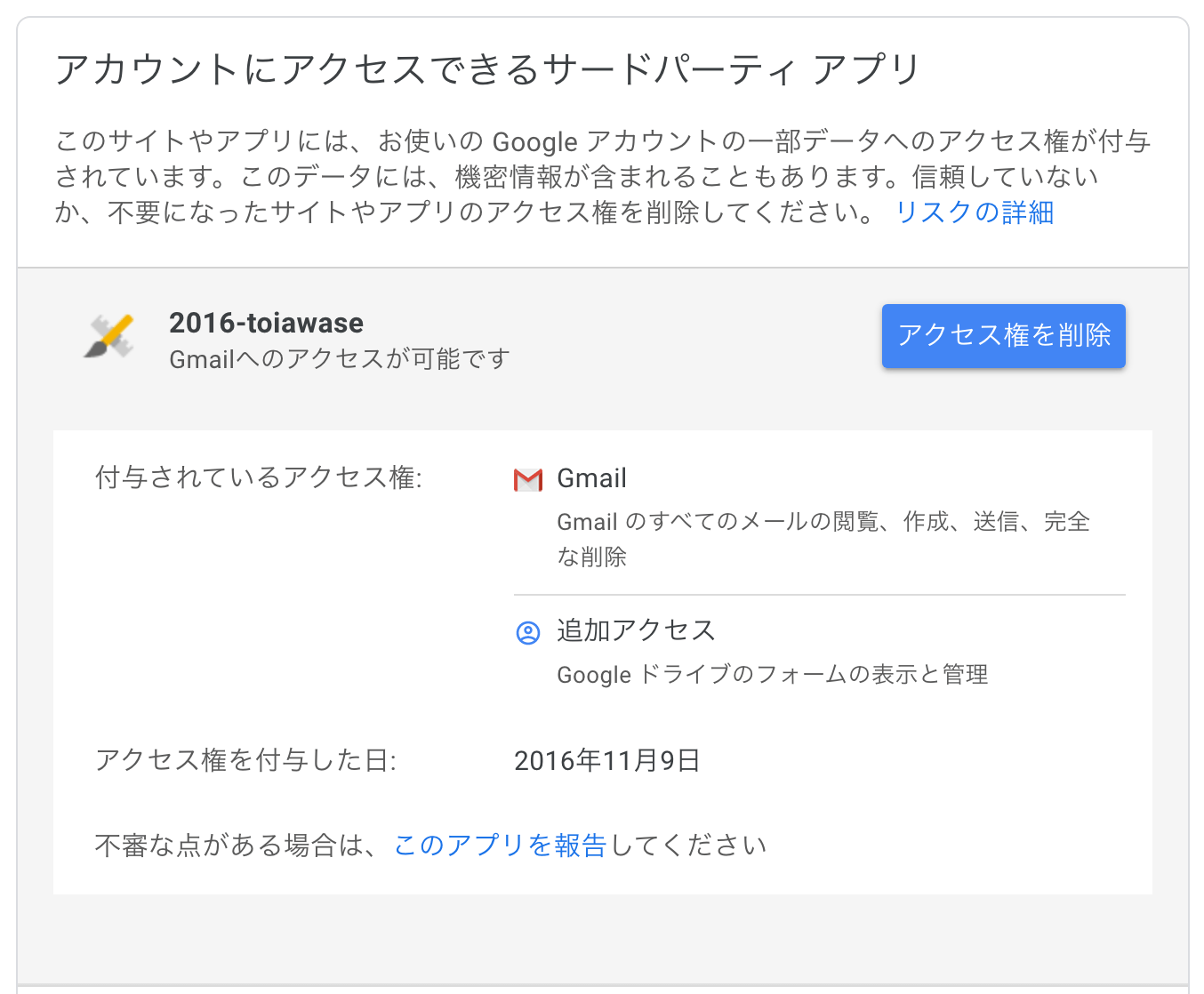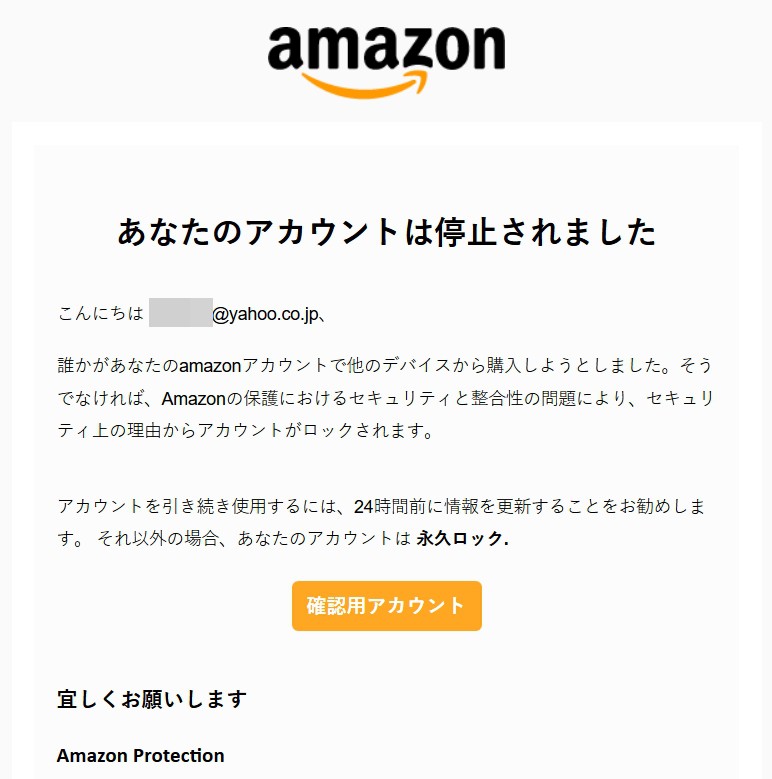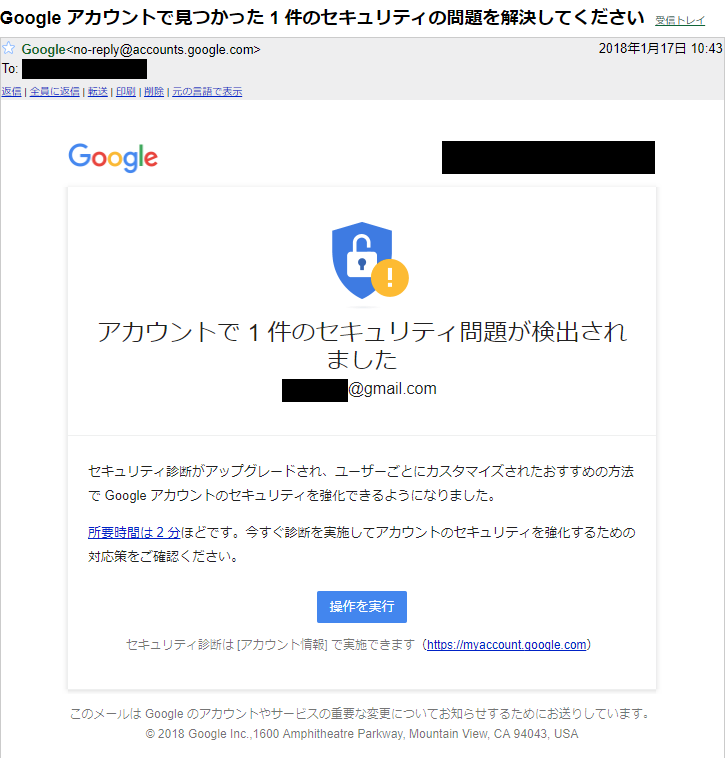Googleアカウントが不正アクセスされていないか確認する方法
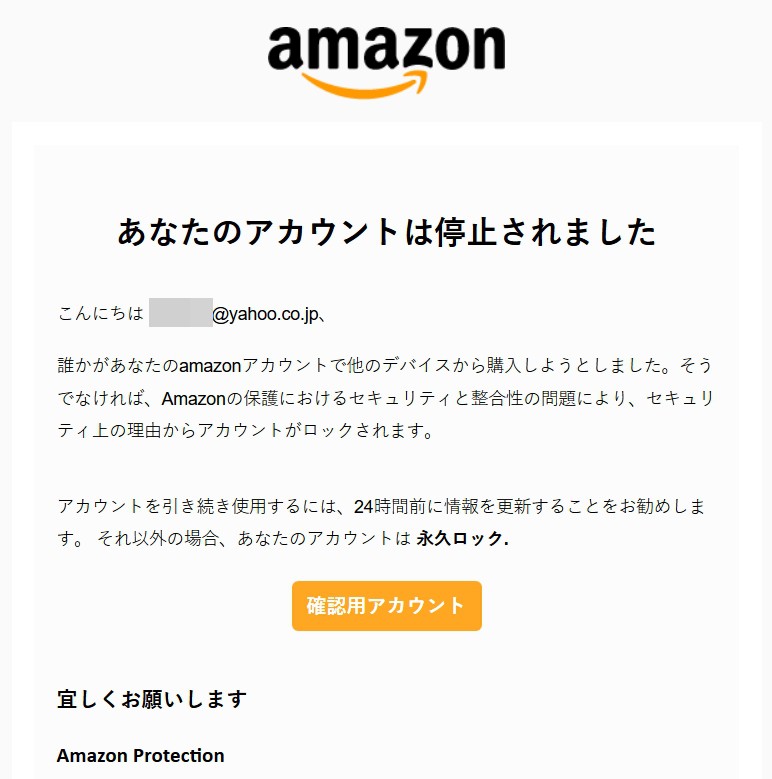
Googleアカウントが乗っ取られたら大変です。 Androidユーザーは必ずGoogleアカウントでログインしますし、iPhoneユーザーもGmailを使っているユーザーは多いです。 もしGoogleアカウントが乗っ取られた場合、次のような被害に遭遇する可能性が出てきます。 Googleアカウントに紐付いている情報がダダ漏れ• Gmailで勝手にメッセージを送信される• Chromeにクレジットカード情報を保存していると不正利用される• Googleドライブのデータが流出もしくは削除される• Googleフォトの写真や動画が流出もしくは削除される 想像しただけでも恐ろしいですね。 今日のエントリーは、Googleアカウントが乗っ取られたかどうかの確認方法と対処方法を紹介し、予防策についてもお話をします。 なぜGoogleアカウントが乗っ取られるの? なぜGoogleアカウントが乗っ取られるのでしょうか?次の4つが考えられます。 パスワードが単純で脆弱 パスワードが単純で脆弱だったりすると、乗っ取られる可能性は高いです。 簡単に乗っ取られますのでご注意ください。 「123456」や「password」「qwerty」といったパスワードの方は、今すぐにでもパスワードは変更してください。 「ID」と「パスワード」を使い回している 様々なウェブサービスで「ID」と「パスワード」を使い回していると、乗っ取りの被害に遭遇する可能性が高くなります。 例えば、ネットショップやウェブサービスから顧客情報が流出したというニュースはよく聞きますよね?万が一、あなたの「ID」と「パスワード」が流出してしまい、しかも「ID」と「パスワード」を使い回していたとしたら、他のサービスに次々に不正ログインされてアカウントを乗っ取られてしまいます。 2段階認証を設定していない Googleアカウントに2段階認証を設定していないと、アカウントが乗っ取られる可能性が高くなります。 2段階認証を設定するだけで、アカウントの乗っ取りの被害に遭遇する可能性はぐんと減ります。 2段階認証については後述します。 MessengerやLINEなどのSNSで騙されてしまい、自分から情報を送ってしまう 一昔前に流行った手口です。 今でも被害にあう方はいますので、くれぐれも気をつけてください。 Googleアカウントが乗っ取られたかどうかの確認方法 あなたのGoogleアカウントが乗っ取られたかどうかの確認方法を紹介します。 次の2通りの方法で確認してください。 最近使用した端末• アカウントのアクティビティ 最近使用した端末 Googleアカウント管理画面の「」へアクセスすると、過去28日間にアカウントにログインした端末や現在ログインしている端末を確認できます。 ブラウザの種類やアクセス元の地域も表示されます。 ただし、アクセス元の地域はIPアドレスを元に表示されるため、精度はあまり高くありません。 見知らぬ端末や、知らないアクセス元の地域があったら? スマホやタブレットならば、アカウントのアクセス権を削除することができます。 すぐに削除してください。 PCならば、すぐにGoogleアカウントからログアウトして、パスワードを変更してください。 パスワードを変更する方法 次の手順でパスワードを変更できます。 Gogoleアカウントにログイン• 「ログインとセキュリティ」の「Googleへのログイン」をクリック• 「パスワード」をクリックして「新しいパスワード」に変更 アカウントのアクティビティ アカウントのアクティビティでも、Googleアカウントが乗っ取られたか確認することが可能です。 アカウントのアクティビティを確認するには、Gmailを開いて、画面の右下の「アカウント アクティビティの詳細」をクリックします。 IPアドレスが表示されるので、ご自身のネットワーク環境以外からのアクセスがないかどうか確認します。 見知らぬIPアドレスやブラウザからのアクセスがあったら、「他のすべてのWebセッションからログアウト」をクリックして、すぐにパスワードを変更します。 Googleアカウントが乗っ取られた際の対処方法 次に、Googleアカウントが乗っ取られた際の対処方法を紹介します。 Googleアカウントにアクセスできる場合 Googleアカウントが乗っ取られたとしても、ハッカーがパスワードを変更しない限りGoogleアカウントにアクセスできます。 この場合、すぐにパスワードを変更します。 Googleアカウントにアクセスできない場合 Googleアカウントが乗っ取られた後、パスワードを変更されてしまうと、Googleアカウントにログインできなくなってしまいます。 このケースは深刻ですよね。 ログインできない場合、次の方法を行うことでアカウントが復旧できる場合があります。 アカウントを復旧する方法 「」へアクセスすると、ご自身のアカウントについて質問が表示されます。 正確に質問に答えることができると、アカウントが復旧できる場合があります。 アカウント復旧のために次のことを行うと、アカウントが復旧しやすくなります。 いつも使っているPCやスマホからアクセスする• ネットワークは、いつも使っている自宅や職場を利用する Googleアカウントが乗っ取られないための予防策 Googleアカウントが乗っ取られないようにするための予防策を紹介します。 2段階認証を設定• 「再設定用の電話番号」を設定• 「再設定用のメールアドレス」を設定 2段階認証を設定 2段階認証を設定すれば、Googleアカウントが乗っ取られる可能性は、限りなく0になります。 そりゃそうだよね。 2段階認証を設定すれば、ログインする時に「ID」と「パスワード」だけでなく、スマホのアプリで生成される「認証コード」やSMSの「認証コード」が必要になるので、本人以外ログインできませんから。 Googleアカウントの2段階認証については、以前のエントリーに詳しく書きましたので、2段階認証を設定されてない方は読んでください。 「再設定用の電話番号」を設定 「」を設定しておくと、Googleアカウントが乗っ取られたとしても、復元できる可能性がぐんと上がります。 「再設定用のメールアドレス」を設定 携帯電話を紛失してしまうこともありますので、「」もあわせて設定します。 設定することで、Googleアカウントが乗っ取られたとしても、復元できる可能性が上がります。 Googleアカウントがどうしても復旧できない場合は? 諦めるしかありません。 Googleアカウントが必要ならば、別のGoogleアカウントを新規作成します。 このようなことにならないためにも、先ほど紹介した「Googleアカウントが乗っ取られないための予防策」はしっかりと実行してくださいね。 さいごに 以上、Googleアカウントが乗っ取られたかどうかの確認方法と対処方法について紹介し、予防策についてもお話しました。 被害に遭遇する前に、予防策を取ることを強くオススメします。
次の